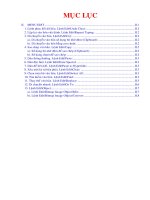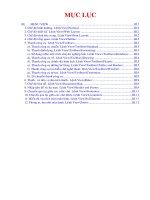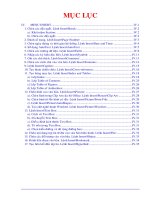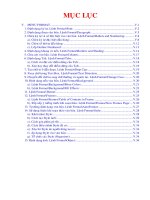Giáo trình tin học trung học phổ thông - Bài 11 potx
Bạn đang xem bản rút gọn của tài liệu. Xem và tải ngay bản đầy đủ của tài liệu tại đây (1.24 MB, 28 trang )
1
Buôn Ma Thuột
TRƯỜNG TRUNG HỌC PHỔ THÔNG
BÀI 11
Ñaëng Höõu Hoaøng
TẠO HYPERLINK TRONG
POWERPOINT 2003
BÙI VĂN TiẾN
Saturday, July 17, 2010
2
TẠO HYPERLINK (SIÊU LIÊN KẾT) VỚI SLIDE KHÁC
* Chọn đối tượng cần liên kết trong slide
* Trên thanh menu, chọn Slide Show Action Settings
Click
Xuất hiện hộp thoại Action Settings
Saturday, July 17, 2010
3
Click
Hộp thoại Action Settings, chọn trang Mouse Click, chọn Hyperlink to
Click vào để mở
danh sách
Click chọn slide
Xuất hiện hộp thoại Hyperlink to Slide
Saturday, July 17, 2010
4
Hộp thoại Hyperlink to Slide
Click chọn
các Slide
cần liên
kết đến
Click
Click
Saturday, July 17, 2010
5
TẠO HYPERLINK VỚI FILE POWERPOINT KHÁC
* Chọn đối tượng cần liên kết trong slide
* Trên thanh menu, chọn Slide Show Action Settings
Click
Xuất hiện hộp thoại Action Settings
Saturday, July 17, 2010
6
Click
Hộp thoại Action Settings, chọn trang Mouse Click, chọn Hyperlink to
Click vào để mở
danh sách
Click chọn
Xuất hiện hộp thoại Hyperlink to Other Powerpoint Presentation
Saturday, July 17, 2010
7
Hộp thoại Hyperlink to Other Powerpoint Presentation
Click vào mũi tên để tìm đường dẫn tới
thư mục chứa file Powerpoint
Click chọn
Click
Xuất hiện hộp thoại Hyperlink to Slide
Saturday, July 17, 2010
8
Hộp thoại Hyperlink to Slide
Click chọn các
Slide cần liên
kết đến
Click
Click
Saturday, July 17, 2010
9
TẠO HYPERLINK VỚI FILE KHÔNG PHẢI FILE POWERPOINT
* Chọn đối tượng cần liên kết trong slide
* Trên thanh menu, chọn Slide Show Action Settings
Click
Xuất hiện hộp thoại Action Settings
Saturday, July 17, 2010
10
Click
Click vào để mở
danh sách
Click chọn
Xuất hiện hộp thoại Hyperlink to Other File
Hộp thoại Action Settings, chọn trang Mouse Click, chọn Hyperlink to
Saturday, July 17, 2010
11
Hộp thoại Hyperlink to Other File
Click vào mũi tên để tìm đường dẫn tới
thư mục chứa file
Click chọn
Click
Saturday, July 17, 2010
12
TẠO HYPERLINK (SIÊU LIÊN KẾT) VỚI MỘT TRANG WEB
* Chọn đối tượng cần liên kết trong slide
* Trên thanh menu, chọn Slide Show Action Settings
Click
Xuất hiện hộp thoại Action Settings
Saturday, July 17, 2010
13
Click
Click vào để mở
danh sách
Click chọn
Xuất hiện hộp thoại Hyperlink to URL
Hộp thoại Action Settings, chọn trang Mouse Click, chọn Hyperlink to
Saturday, July 17, 2010
14
Hộp thoại Hyperlink to URL
Nhập địa chỉ
trang Web cần
liên kết đến
Click
Click
Saturday, July 17, 2010
15
TẠO HYPERLINK CHO NÚT HÀNH ĐỘNG
Trên thanh menu, chọn Slide Show Action Buttons
Click tuỳ chọn
các nút
Saturday, July 17, 2010
16
Nút với thông
tin tuỳ ý
Nút với biểu
tượng trở về
đầu tập tin
Nút với biểu
tượng trợ giúp
Nút với biểu
tượng thông tin
Nút với biểu tượng trở
về slide kế trước
Nút với biểu tượng
chuyển đến slide kế tiếp
Nút với biểu tượng
chuyển về slide đầu tiên
Nút với biểu tượng chuyển
về slide cuối cùng
Nút với biểu tượng
quay về
Nút với biểu tượng tài liệu
Nút với biểu tượng âm
thanh
Nút với biểu tượng phim
Saturday, July 17, 2010
17
* Click chuột vào biểu tượng của một kiểu nút hành động phù hợp, con trỏ
chuột đổi dạng thành dấu “+”
* Kéo chuột để vẽ thành một ô chữ nhật trên Slide, Powerpoint sẽ tạo nút
đã chọn và đồng thời xuất hiện hộp thoại Action Settings
* Trong hộp thoại Action Settings, chọn trang Mouse Click để quy định
hành động khi click chuột lên nút
* Trong hộp thoại Action Settings, chọn trang Mouse Over để quy định
hành động khi di chuyển chuột qua nút
Saturday, July 17, 2010
18
* Trong hộp thoại Action Settings, chọn trang Mouse Click
Không thực hiện
hành động gì
Chuyển đến một
slide hoặc đối
tượng khác
Click
Click vào mũi tên
sẽ xuất hiện danh
sách
Click các tuỳ
chọn
Xuất hiện hộp thoại Hyperlink to Slide
Saturday, July 17, 2010
19
Hộp thoại Hyperlink to Slide
Click chọn
các Slide
cần liên
kết đến
Click
Click
Saturday, July 17, 2010
20
HIỆU CHỈNH HYPERLINK
* Chọn đối tượng cần hiệu chỉnh liên kết trong slide
* Click phải chuột, xuất hiện menu
Click
Xuất hiện hộp thoại Edit Hyperlink
Saturday, July 17, 2010
21
Hộp thoại Edit Hyperlink_Existing File or Web Page
Click vào mũi tên để tìm đường dẫn tới thư
mục chứa file khác cần hiệu chỉnh liên kết
Click chọn
Click vào
để chọn
slide nào
trong file
cần liên
kết
Click để gỡ bỏ
liên kết
Khi click vào Bookmark, xuất hiện hộp thoại Select Place in Document
Saturday, July 17, 2010
22
Hộp thoại Select Place in Document
Click chọn
slide cần liên
kết
Click chọn
Saturday, July 17, 2010
23
Hộp thoại Edit Hyperlink
Click chọn
Địa chỉ liên kết mới
Saturday, July 17, 2010
24
Hộp thoại Edit Hyperlink_Place in this Document
Click chọn
slide (các slide
trong cùng một
file)
Click để gỡ bỏ
liên kết
Click
Click chọn để tìm slide cần liên kết trong cùng một file
Saturday, July 17, 2010
25
MỞ XEM HYPERLINK
* Chọn đối tượng cần mở liên kết trong slide
* Click phải chuột, xuất hiện menu
Trong vùng làm việc của màn hình powerpoint, xuất hiện slide cần liên kết
Click
Saturday, July 17, 2010